

|
WPS是英文Word Processing System(文字处理系统)的缩写。它集编辑与打印为一体,具有丰富的全屏幕编辑功能,而且还提供了各种控制输出格式及打印功能,使打印出的文稿即美观又规范,基本上能满足各界文字工作者编辑、打印各种文件的需要和要求。 在日常使用excel编辑报表时,为了页面美观,我们需要将报表没有数据的区域隐藏起来。那么我们怎么隐藏没有数据的区域呢?今天我们和大家分享的就是如何在excel中隐藏没有 数据的区域。 首先我们打开一张需要隐藏数据的excel表格: 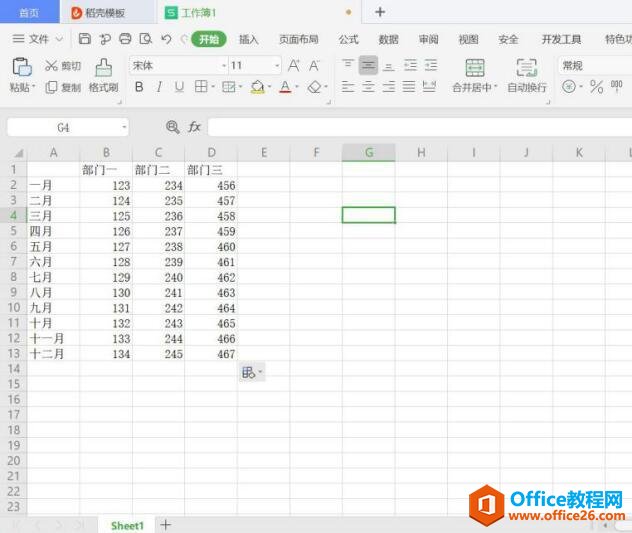 ? ?选中没有数据的E列: 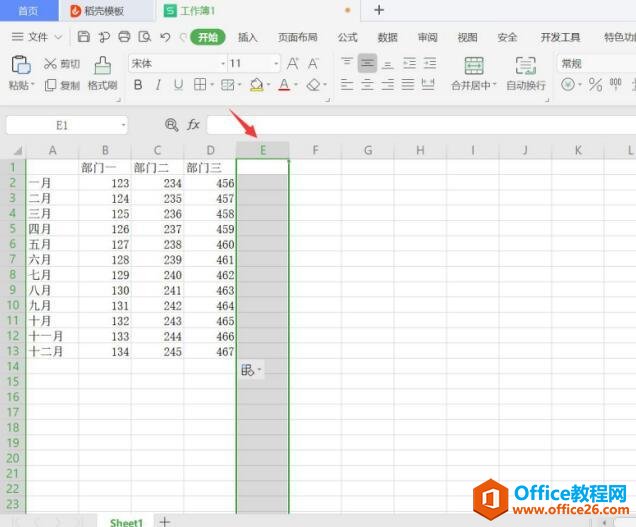 ? ?按住“ctrl+shift+→”,全选E列之后的所有序列: 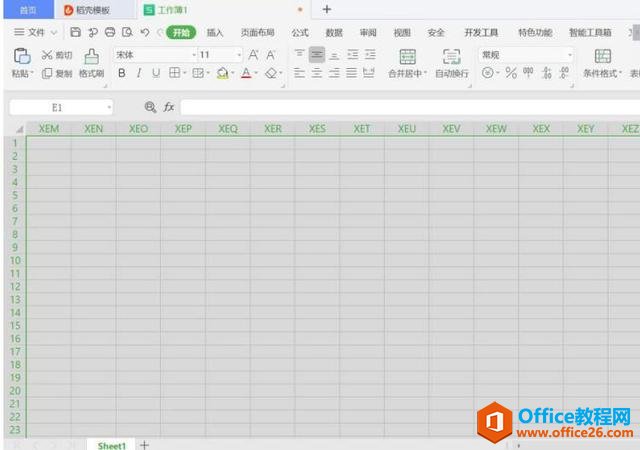 ? ?随后点击鼠标右键,选择“隐藏”: 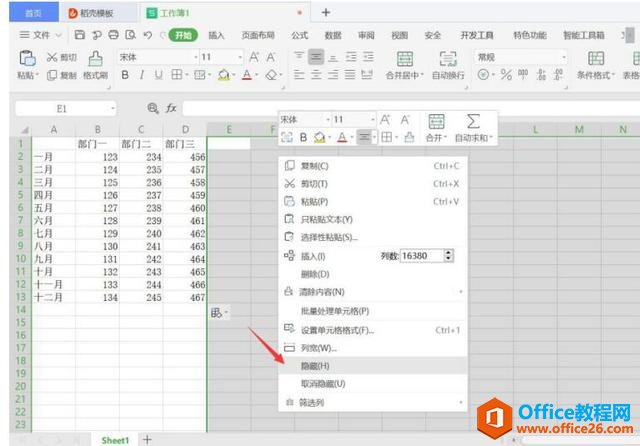 ? ?同理选中没有数据的14列: 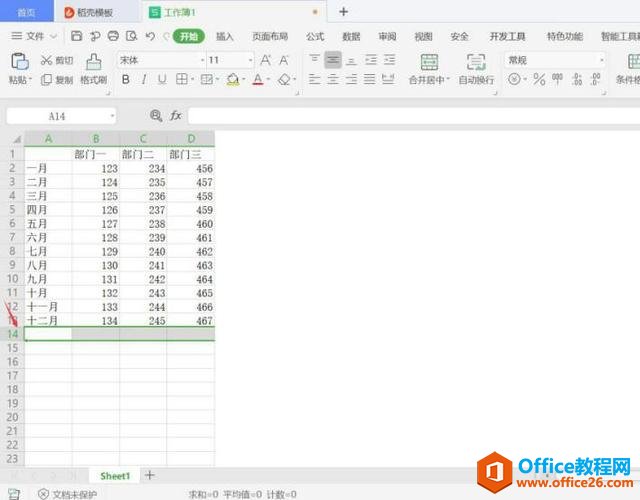 ? ?按住“ctrl+shift+↓”,全选14列之后的所有序列: 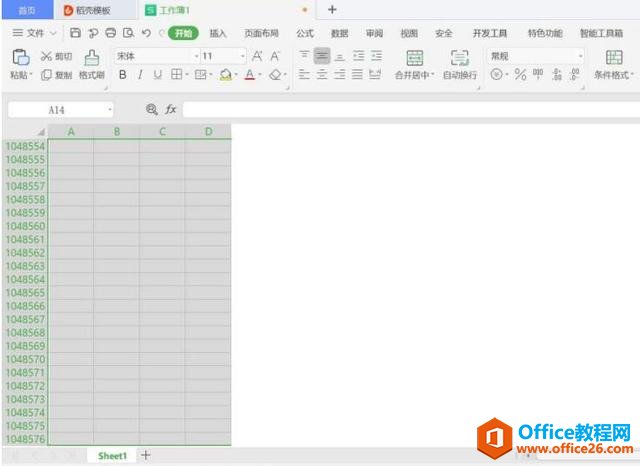 ? ?随后点击鼠标右键,选择“隐藏”: 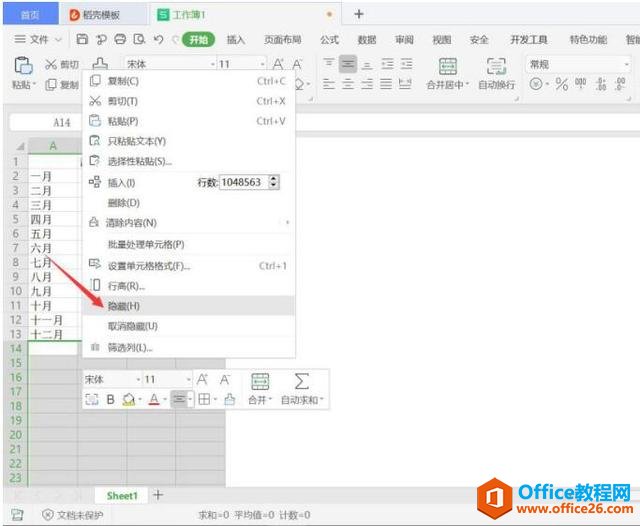 ? ?这样我们就可以看到没有数据的区域都被隐藏起来了: 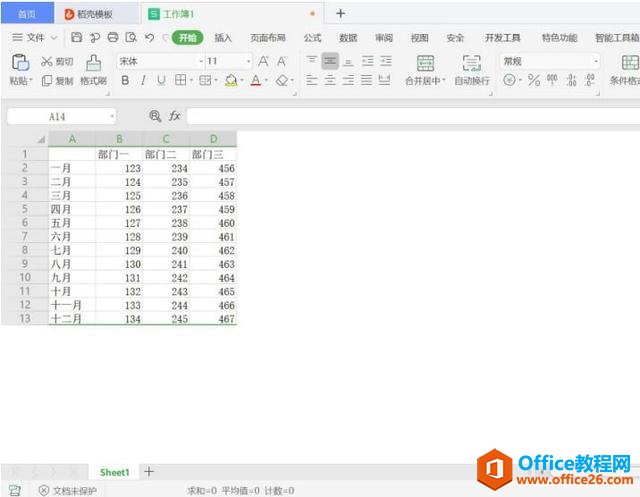 在中国大陆,金山软件公司在政府采购中多次击败微软公司,现的中国大陆政府、机关很多都装有WPS Office办公软件。 |
温馨提示:喜欢本站的话,请收藏一下本站!